Prezi бол текст, зураг, видеоноос бүрдсэн танилцуулга үүсгэх боломжийг олгодог танилцуулга үүсгэх вэб програм юм. Prezi нь уламжлалт слайдтай харьцуулахад нэг зураг, жааз ашиглан уламжлалт танилцуулгын програм хангамжаас ялгаатай. Энэ нь динамик, шугаман бус танилцуулга үүсгэх боломжийг танд олгоно. Энэхүү нийтлэл нь Prezi танилцуулгыг хэвлэх явцад танд туслах болно.
Алхам

Алхам 1. Prezi таны prezis хуудас руу орж Prezi.com данстай холбоотой имэйл болон нууц үгээ ашиглан нэвтэрнэ үү

Алхам 2. "Your prezis" хэсгээс захиалгат логог нэмэхийг хүсч буй Prezi танилцуулгыг дарна уу

Алхам 3. Танилцуулгынхаа дээд хэсэгт байрлах "Засах" товчийг дарна уу

Алхам 4. Зүүн дээд буланд байгаа "Хуваалцах" товчийг дараад "PDF хэлбэрээр татаж авах" дээр дарна уу.

Алхам 5. Татаж дууссаны дараа танилцуулгыг хадгална уу

Алхам 6. Prezi PDF -ийг хадгалахын тулд компьютер дээрээ хаана байгааг сонгоно уу

Алхам 7. Prezi танилцуулгаа нээгээд "Файл" руу очоод хэвлэхийг сонгоно уу
Видео - Энэ үйлчилгээг ашигласнаар зарим мэдээллийг YouTube -тэй хуваалцаж болно
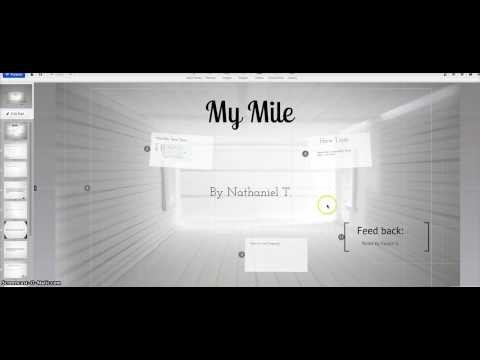
Зөвлөмж
Оюутан, багшийн лицензийг үнэгүй (Enjoy хувилбарын хувьд) эсвэл хөнгөлөлттэй үнээр (Pro -ийн хувьд) авах боломжтой. Prezi оюутан/багшийн лицензийн талаар илүү ихийг олж мэдэх
Анхааруулга
- Үнэгүй Prezi дансаар үүсгэсэн Prezis нь жижигхэн усан тэмдэгтэй бөгөөд prezi.com/explore дээр нийтлэгдэх болно. *
- Theme Wizard -ээр дамжуулан логог өөрчлөх нь зөвхөн төлбөртэй Prezi лицензтэй хэрэглэгчид л боломжтой юм.







